最新推荐
-

-

-

-

万得图片批量处理工具v2020免费版 图形软件 / 858KB
-

Definer(2D动画制作软件)v1.1官方版 图形软件 / 68KB
精品推荐
-

贴图大师(Model Painter)v4.0.1官方版 图形软件 / 73.5M
查看 -

Easy2Convert GIF to IMAGE(gif图片转换器)v2.8免费版 图形软件 / 3.3M
查看 -

CAD看图王v5.4.0官方版 图形软件 / 93.8M
查看 -

最小截图工具v1.0绿色免费版 图形软件 / 685KB
查看 -

CorelDraw Graphics Suite 2021(图形设计工具)v23.0.0.363官方版 图形软件 / 1.7M
查看
本类排行
详情介绍
Breathe GIF动画秀是一款GIF制作软件。该软件支持GIF动画的各种处理。它还具有许多实用工具。您可以使用软件中的工具使动画更加美观。该软件是免费的,并且具有多种功能。特别完整,满足用户制作GIF动画。
Breathe GIF动画秀是一款GIF制作软件。该软件支持GIF动画的各种处理。它还具有许多实用工具。您可以使用软件中的工具使动画更加美观。该软件是免费的,并且具有多种功能。特别完整,满足用户制作GIF动画。
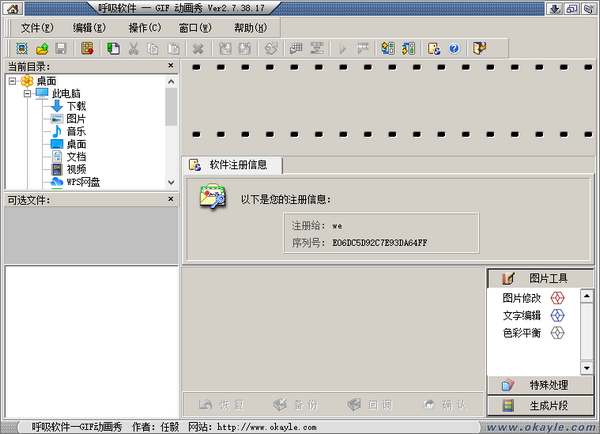
软件特点
1.为用户提供便捷的GIF动画制作功能;
2、满足用户的图像处理服务。
软件优势
1. 基本控制处理
1.剪切:将当前帧的内容复制到剪贴板并删除动画中的当前帧。
2.复制:将当前帧的内容复制到剪贴板
3.粘贴:将剪贴板中的图片插入到动画中
4.删除:从动画中删除当前帧
2. 顺序排列处理
1.前移一帧:将当前帧向前移动一帧
2. 后移一帧:将当前帧后移一帧
3.随意移动到某一帧:将当前帧移动到特定帧
3. 全局属性设置
1.背景色:设置动画的整体背景色(当辅助色设置为透明时,有些软件仍会显示该颜色)
2.循环设置:设置动画的循环次数(也可以永久循环)
3.动画注释:这是动画的隐式属性,包含在动画文件中。
4.一张图片分为三个编辑动作。
1.图片修改:这里可以进行简单的编辑:移动、画线、画形状、填充颜色等。
2.文字编辑:可以在图片上编辑一些文字
3.色彩平衡:调整图片的色彩平衡(三基色分别调整)
指示
使用GIF 动画秀创建GIF 文件。只需三个简单的步骤,您就可以生成漂亮的GIF 文件。
1.导入图片
对于已有的GIF动画,可以通过以下两种方法打开:
打开对话框窗口:单击“打开”按钮并选择“GIF 动画”。
通过右侧的文件选择窗口打开:在右侧的文件操作区域中,先点击左上角的目录选择窗口,然后在下方的文件选择窗口中选择要打开的GIF动画并双击。
另外,GIF动画秀不仅可以导入GIF文件进行编辑和修改,还可以导入其他图像格式,包括BMP、JPG、JPEG、GIF、TIF、ICO、PSD、PDD等,以便其他图片导入到软件中并制作成精美的动画文件。
2.动画属性设置
导入图片后,可以先设置图片的全局属性。单击动画制作区域的“全局属性设置”选项卡。您可以在相应页面进行如下设置。在设置过程中,您可以通过动画效果预览实时查看GIF图像文件,直到您满意为止。该软件采用了精心设计的设计。只要修改动画的任何部分,点击动画效果预览页面就可以立即看到修改的结果。如果编辑的动画比较大,还可以点击预览窗口,在弹出的窗口中进行预览。
3.特殊处理
GIF动画展示除了操作简单之外,还具有强大的功能。您可以通过右下角的效果设置区域设置单张图片和生成的剪辑。打开图片工具可以对单张图片执行三种编辑操作:
图片修改:这里可以进行简单的编辑:移动、画线、画形状、填充颜色等。
另外,还可以对图片进行特效,包括图像锐化、图像模糊、饱和度、喷雾效果、图片增亮、图像旋转、漩涡效果、浮雕效果、马赛克和波浪效果等,将效果应用到单张图片上设置可以使生成的GIFGIF文件更加美观。
至此,一个GIF动画就完成了。最后,单击“文件另存为”进行保存。
除了上面介绍的功能外,GIF Animation Show还可以对生成的动画进行压缩和优化,使生成的文件更小。同时,您还可以使用灰度处理功能对导入的文件进行灰度处理,使其变小。产生老照片的效果。









